最近又在电脑上装上了 Manjaro,不过这一次算是解决了蛮多之前遇到过的问题吧。本文旨在通过调整文件识别来解决 TeamSpeak 在 Linux 下无法安装插件的问题。
配置MIME
此处不需要 root 权限
首先在 ~/.local/share/mime/packages/ 目录下创建一个名为 application-x-ts3plugin.xml 的文件
1 | |
如果想让文件显示图标 在
</mime-type>之前添加这段内容,
<icon name="PATH_TO_YOUR_LOGO"/>
其中的文件路径需要自行修改,我自己为了做区分,所以使用了旧版 TeamSpeak 图标, 图标下载地址 https://go.uv.uy/slHRx
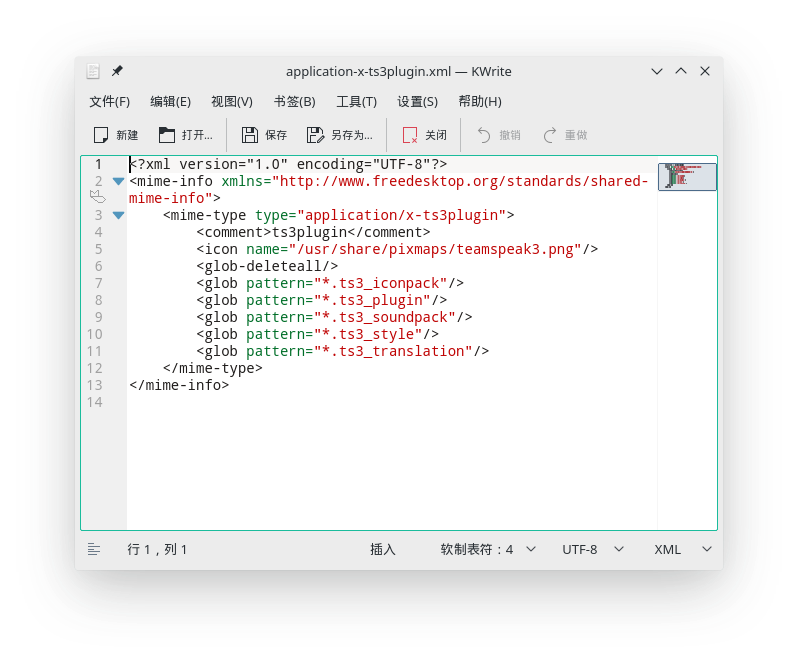
程序启动配置
此处不需要 root 权限
接下来在 ~/.local/share/applications/ 目录下创建一个名为 ts3-plugininst.desktop 的文件
1 | |
此处如果是通过 pacman 包管理器安装的话,需要 root 权限,但如果是通过官方安装脚本则不需要 root 权限
然后在 Teamspeak 的安装目录下创建一个名为 plugininst.sh 的文件。
(因为我刚刚安装了 Manjaro,所以以此为例,pacman 滚包之后, TeamSpeak 安装目录为 /opt/teamspeak3/ )
在 plugininst.sh 文件中键入以下内容
1 | |
此处需要 root 权限,并注意您的 teamspeak3 实际位置
创建一个软连接到/usr/bin目录下
1 | |
接下来,执行 chmod +x /usr/bin/ts3-plugininst 赋予其执行权限
应用配置
此处不需要 root 权限
现在为了成功按我们想要的方式来安装插件,执行下面的内容,让系统自动生成配置文件
1 | |
现在便可以安装插件啦~

在此感谢 @Peter 提供技术支持